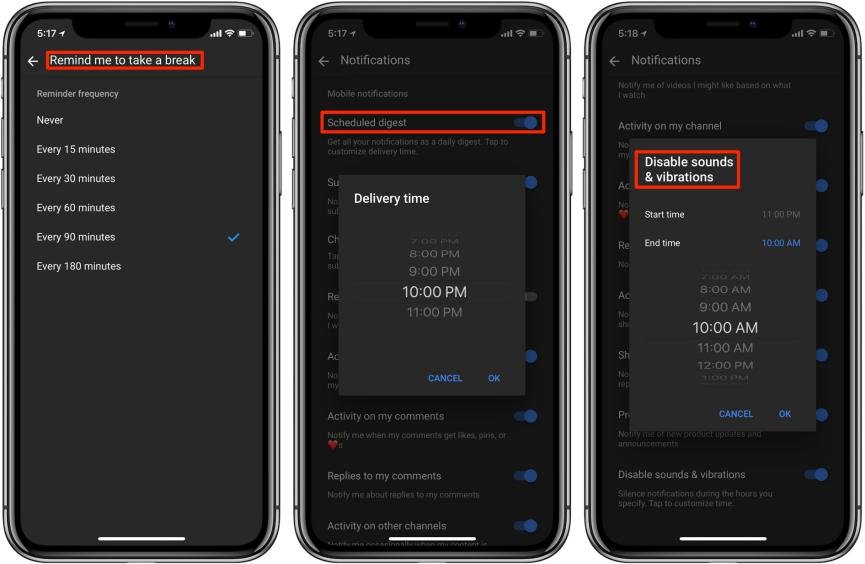Se dice, que el mejor Control Parental es YouTube para Android dedicado a los niños (Kids) pues allí, su contenido va de acuerdo a su edad y lo mejor de todo, es que no existe publicidad alguna que intenta tentar a los más pequeños para que hagan clic. Si esto es así, ¿qué pasa con los más grandes que son adictos a los videos del portal?
Aun cuando podríamos equivocarnos en la definición de la palabra «adicción» pero, casi podríamos asegurar que todo exceso siempre va a ser perjudicial para cualquier persona. Hay una gran cantidad de usuarios del gran portal que se dedican a ver los vídeos de forma indiscriminada aún cuando, se encuentren en peligro las actividades diarias que realizan en sus respectivos trabajos. Esto ya podría ser enfermizo para algunas personas que quizá, no tengan la posibilidad de dejar de revisar vídeos en YouTube para Android o cualquier otra plataforma distinta. Para ese tipo de casos tenemos una gran noticia que seguramente va a gustar a todos.
[quote]Recuerda: Cómo eliminar el historial de reproducción en YouTube[/quote]
YouTube en Android: 3 nuevas características para vivir la vida
YouTube en Android y en cualquier otro entorno diferente siempre va a ser entretenido debido a la diversidad de contenido presente en la plataforma. Esa es la razón por la cual todos nos hemos visto involucrados en un momento determinado, a tratar de buscar temas interesantes que lleguen a distraer nuestro estado de ánimo.
Existen tres nuevas características que puedes utilizar en YouTube Android siempre que tengas la más reciente versión y actualización de la aplicación. Te recomendamos descargarla desde la tienda de Google Play Store usando los enlaces que hemos dejado en la parte superior. A las tres características las podríamos resumir mediante la captura de la parte inferior.
Todo se encuentra (prácticamente) dentro del área de los Ajustes pero, en la versión móvil. Esto quiere decir, que lastimosamente no encontrarás a dichas características en la versión web. Sigue los siguientes pasos para que puedas llegar hacia esa área de la configuración.
- En primer lugar debes ingresar a la Pantalla de Inicio del smartphone Android desbloqueando la pantalla.
- Ahora busca y toca la aplicación de YouTube en Android.
- Selecciona el icono de tu perfil ubicado en la parte superior derecha.
- De las opciones mostradas, elige a «configuración«.
- Ahora entra a las «Notificaciones«.
Aquí es donde encontrarás una gran cantidad de funciones que puedes configurar fácilmente. Aquellas que corresponden al presente artículo son las siguientes.
- Inhabilita los sonidos y las vibraciones. Esta opción se encuentra al final de la lista y generalmente, esta activada de forma predeterminada. Podrás ver que el selector se encuentra en la posición de encendido. Sólo tienes que tocar sobre su texto o descripción para que aparezcan unas cuantas opciones. De forma predeterminada, los sonidos y vibraciones están inhabilitados para un horario específico y ahora, lo puedes cambiar a cualquier otro que tu desees.
- Resumen programado. Esta opción es la primera de la lista y generalmente esta desactivada de forma predeterminada. Puedes mover el selector a la posición de encendido y posteriormente, tocar la hora en la que desees recibir todas las notificaciones de la aplicación.
- Recordatorios personalizados para tomar un descanso. Esta opción aún no está disponible en la mayoría de regiones pero, una vez que llegue tendrás la posibilidad de definir, si quieres tomarte un descanso de 15, 30, 60, 90 e inclusive 180 minutos. La función trabaja de la siguiente manera. Si en un momento determinado entras al portal a revisar un vídeo y no se ha cumplido ese período de tiempo programado, aparecerá una ventana con las opciones de «cancelar» o «reanudar». YouTube en Android deja que sea el usuario quien decida, si quiere tomarse un descanso en el tiempo previamente configurado.
Lo que intenta hacer con estas 3 características en YouTube para Android, es que los usuarios no se vuelvan adictos a sus videos y al contrario, vivan cada una de sus experiencias diarias de una forma normal. La idea innovadora debe ser felicitada por todos ya que la plataforma, prácticamente estaría dejando a los usuarios la decisión final de revisar o no sus videos.